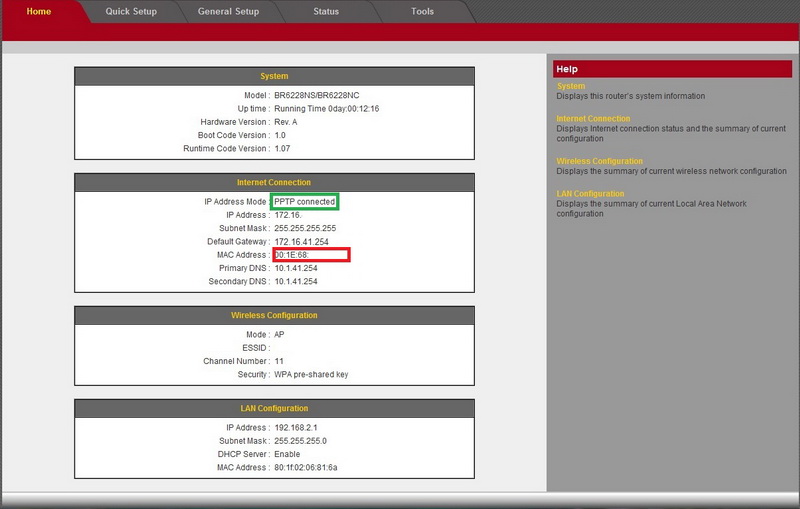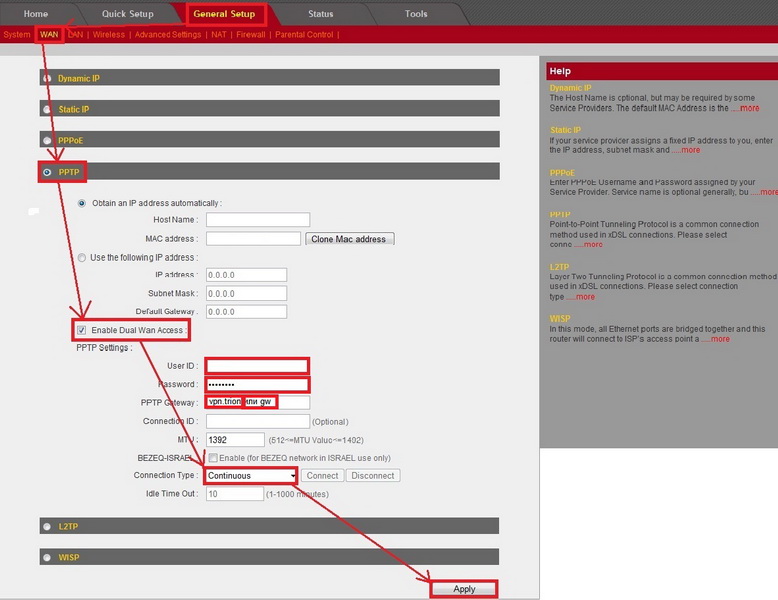Как настроить роутеры фирмы Edimax?: различия между версиями
Перейти к навигации
Перейти к поиску
Tensor (обсуждение | вклад) Нет описания правки |
Tensor (обсуждение | вклад) Нет описания правки |
||
| (не показаны 3 промежуточные версии 2 участников) | |||
| Строка 1: | Строка 1: | ||
1.Заходим в настройки маршрутизатора. По умолчанию у этого роутера IP 192.168.2.1 . Логин и пароль указан на обратной стороне маршрутизатора. | 1.Заходим в настройки маршрутизатора. По умолчанию у этого роутера IP http://192.168.2.1 . Логин и пароль указан на обратной стороне маршрутизатора. | ||
| Строка 15: | Строка 15: | ||
4. Переходим в кладку NAT --> Stating Routing и заполняем таблицу маршрутизации. | 4. Переходим в кладку NAT --> Stating Routing и заполняем таблицу маршрутизации. | ||
[[Файл: | [[Файл:edimax5.jpg]] | ||
Все оставляете в таблице без изменений, кроме колонки Default Gateway. Значение ее вы также можете узнать у | {| class="wikitable" style="text-align:center" | ||
|- | |||
!width="150"|Destination | |||
!width="150"|Mask | |||
!width="150"|Gateway | |||
!width="150"|Hop Count | |||
!width="150"|Interface | |||
|- | |||
|128.0.0.0 | |||
|128.0.0.0 | |||
|GW | |||
|1 | |||
|WAN | |||
|- | |||
|64.0.0.0 | |||
|192.0.0.0 | |||
|GW | |||
|1 | |||
|WAN | |||
|- | |||
|32.0.0.0 | |||
|224.0.0.0 | |||
|GW | |||
|1 | |||
|WAN | |||
|- | |||
|16.0.0.0 | |||
|240.0.0.0 | |||
|GW | |||
|1 | |||
|WAN | |||
|- | |||
|8.0.0.0 | |||
|248.0.0.0 | |||
|GW | |||
|1 | |||
|WAN | |||
|- | |||
|4.0.0.0 | |||
|252.0.0.0 | |||
|GW | |||
|1 | |||
|WAN | |||
|- | |||
|2.0.0.0 | |||
|254.0.0.0 | |||
|GW | |||
|1 | |||
|WAN | |||
|- | |||
|1.0.0.0 | |||
|255.0.0.0 | |||
|GW | |||
|1 | |||
|WAN | |||
|} | |||
Все оставляете в таблице без изменений, кроме колонки Default Gateway. Значение ее вы также можете узнать у службы технической поддержки. | |||
Текущая версия от 15:51, 4 ноября 2014
1.Заходим в настройки маршрутизатора. По умолчанию у этого роутера IP http://192.168.2.1 . Логин и пароль указан на обратной стороне маршрутизатора.
MAC адрес нужно сообщить Техподдерже.
2. Переходим в General setupe --> WAN --> PPTP
В поля User ID и Password прописываете Ваш логин и пароль доступа к интернету соответственно.
4. Переходим в кладку NAT --> Stating Routing и заполняем таблицу маршрутизации.
| Destination | Mask | Gateway | Hop Count | Interface |
|---|---|---|---|---|
| 128.0.0.0 | 128.0.0.0 | GW | 1 | WAN |
| 64.0.0.0 | 192.0.0.0 | GW | 1 | WAN |
| 32.0.0.0 | 224.0.0.0 | GW | 1 | WAN |
| 16.0.0.0 | 240.0.0.0 | GW | 1 | WAN |
| 8.0.0.0 | 248.0.0.0 | GW | 1 | WAN |
| 4.0.0.0 | 252.0.0.0 | GW | 1 | WAN |
| 2.0.0.0 | 254.0.0.0 | GW | 1 | WAN |
| 1.0.0.0 | 255.0.0.0 | GW | 1 | WAN |
Все оставляете в таблице без изменений, кроме колонки Default Gateway. Значение ее вы также можете узнать у службы технической поддержки.